Размещение горизонтальных линий
В нижней части окна под списком графических файлов расположены три кнопки, имеющие следующее назначение:
- Переименовать (Rename) – выделяет имя файла, на котором установлен курсор, для его переименования.
- Сменить папку (Change Folder) – открывает диалоговое окно Смена папки (Change Folder), содержащее папки открытого Web-узла. Выберите в этом окне папку, в которой хотите сохранить графический файл, и нажмите кнопку ОК. Имя этой папки будет размещено в столбце Папка (Folder) диалогового окна Сохранение внедренных файлов.
- Действие (Set Action) – открывает диалоговое окно Задание действия(Set Action), в котором вы можете отказаться от сохранения графического файла, выбрав вторую из двух расположенных в окне опции. При этом в столбце Действие диалогового окна Сохранение внедренных файлов устанавливается значение Не сохранять (Don't Save).
Присвойте графическому файлу имя, которое будет ассоциироваться с размещенным объектом, укажите требуемую папку и нажмите кнопку ОК.
На рис. 14.5 представлена Web-страница, на которой находятся разделительные линии обоих типов. Линия, расположенная под заголовком страницы, размещена с помощью команды Горизонтальная линия меню Вставка. Линия, размещенная в нижней части страницы, является графическим объектом.
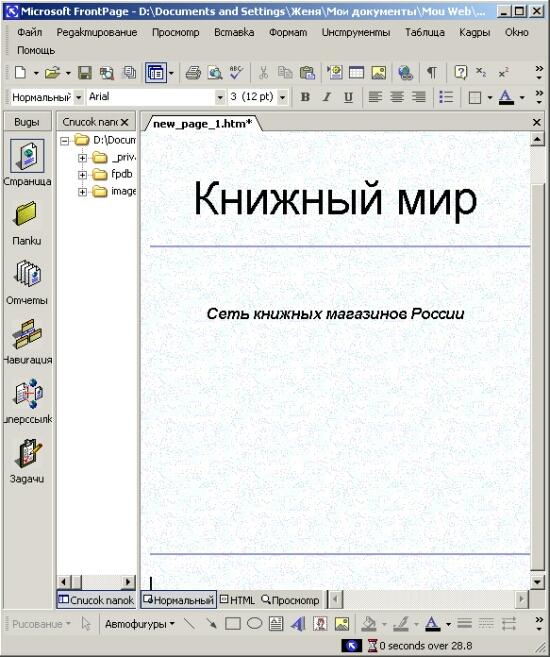
Рис. 14.5. Web-страница с размещенными горизонтальными линиями